Chromebook est une nouvelle plateforme informatique minimaliste développée par Google avec son propre système d'exploitation. Fatigué de devoir chercher des solutions pour lire vos DVD sur Chromebook ? Voici un peu de soleil pour vous : vous êtes sur le point de trouver les meilleures solutions pour trouver le meilleur. Lecteur DVD Chromebook pour profiter des films DVD.
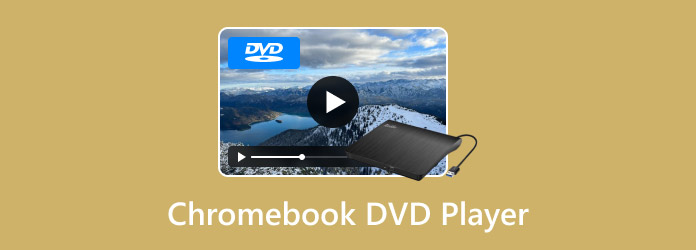
- Partie 1. Peut-on utiliser un lecteur DVD avec un Chromebook ?
- Partie 2. Comment lire des DVD sur un Chromebook
- Partie 3. FAQ sur la lecture de DVD sur Chromebook
Partie 1. Pouvez-vous utiliser un lecteur DVD avec un Chromebook ?
Si vous vous demandez s'il est possible d'utiliser un lecteur DVD avec un Chromebook, la réponse est oui. Il est important de noter qu'il est impossible de lire directement des DVD sur un Chromebook, car il ne prend pas en charge les codecs DVD. Or, ces codecs doivent être compatibles, car ils servent à encoder ou décoder le signal ou le flux de données numériques. En effet, Chrome OS présente de nombreuses limitations et ne prend en charge que quelques formats audio et vidéo. Par conséquent, pour regarder un DVD, vous pouvez utiliser un lecteur DVD externe pour Chromebook.
Les Chromebooks ont été développés sans lecteur de CD intégré. À l'aide d'un lecteur DVD externe, le Chromebook pourra lire différents types de disques. Ces disques sont les CD, CD-RW, Blu-ray, Blu-ray-RW, DVD et DVD-RW. Ainsi, pour vous fournir des informations supplémentaires à ce sujet, voici le lecteur de DVD externe le plus suggéré à utiliser sur Chromebook.

Nous vous présentons ce lecteur DVD externe LG, léger et compact, facile à transporter. Ce lecteur DVD portable ultra-fin, compatible avec Chrome OS (14 mm d'épaisseur), est compatible avec une interface USB 2.0. De plus, il prend en charge les formats enregistrables, notamment les DVD-ROM et les CD-ROM. Ce lecteur et graveur illustre parfaitement la qualité des performances LG, offrant des vitesses d'écriture allant jusqu'à 24x pour les CD et 8x pour les DVD-R.
Par conséquent, vous devez comprendre que ce type de lecteur de DVD externe ne peut lire que les types de DVD acceptés, comme le font d'autres. Et ils ne peuvent graver aucune donnée ou fichier sur des disques DVD.
Alors, comment allez-vous utiliser ce lecteur DVD sur votre Chromebook ? Commencez par le connecter à votre ordinateur via son USB. Ensuite, insérez votre disque DVD dans le lecteur de DVD et naviguez sur votre Chromebook pour accéder aux fichiers DVD. Veuillez noter que l'accès au fichier sur ce DVD externe est le même que lorsque vous accédez à vos fichiers habituels.
Partie 2. Comment lire des DVD sur un Chromebook
L'avenir est la possibilité d'utiliser un extracteur de DVD pour un Chromebook. C'est l'un des moyens les plus efficaces de lire des DVD sur votre ordinateur. Il s'agit d'une solution plus fiable pour votre Chromebook, car votre PC est un ultrabook en raison de son profil ultra fin. Par conséquent, si vous n'aimez pas l'idée de connecter un lecteur de DVD externe à votre Chromebook, vous souhaiterez peut-être lire les films DVD pré-enregistrés sur une clé USB, qui est le produit d'une extraction. Lisez maintenant ci-dessous pour découvrir le meilleur extracteur de DVD à utiliser.
Présentation du logiciel le plus remarquable avec un magnifique extracteur de DVD parmi ses fonctionnalités ultimes, le Extracteur de DVD gratuit Blu-ray MasterCe lecteur DVD pour Chromebook vous offre la méthode d'extraction la plus simple et la plus rapide, vous permettant de lire vos DVD sur Chromebook à tout moment. De plus, il vous permet d'extraire et de convertir vos DVD en plus de 500 fichiers différents, dont MP4, MOV, M4V, MKV, etc., compatibles avec les Chromebooks. De plus, il propose de nombreuses fonctionnalités d'édition pour améliorer vos films convertis selon vos préférences. L'outil d'extraction vous permet également d'ajouter plusieurs pistes audio et sous-titres à votre film DVD. Il prend même en charge les DVD 2D et 3D.
Principales caractéristiques:
- Extrayez et convertissez tout type de DVD vers plus de 500 formats.
- Prend en charge la sortie d'une qualité vidéo jusqu'à une résolution de 8K.
- Un processus d'extraction ultra-rapide avec un processus de conversion 70 fois plus rapide.
- De nombreuses options d'édition à utiliser avant et après le processus d'extraction et de conversion.
Étape 1.Insérez votre DVD dans votre ordinateur, puis téléchargez et installez l'incroyable extracteur de DVD. Lancez-le et cliquez sur le bouton Charger le disque icône pour importer le disque.
Télécharger
Pour les fenêtres
Téléchargement sécurisé
Télécharger
pour macOS
Téléchargement sécurisé

Étape 2.Après le chargement, vous allez cliquer sur le bouton fléché du Profil Permet d'afficher différents formats. Vous pouvez choisir votre format vidéo, votre encodeur ou votre qualité.

Étape 3.Ensuite, vous pouvez cliquer sur l'une des vignettes de paramètres pour améliorer votre film DVD. Vous pouvez ensuite accéder à l'onglet Destination section et cliquez sur Parcourir pour définir la destination du fichier directement sur votre clé USB.

Étape 4.Enfin, appuyez sur le Convertir pour lancer l'extraction rapide. Ensuite, vérifiez les films nouvellement extraits dans votre dossier.

Étape 5.Connectez la clé USB à votre Chromebook et ouvrez le dossier pour regarder des vidéos DVD. Vous pouvez lire des DVD sur un Chromebook.

Partie 3. FAQ sur la lecture de DVD sur Chromebook
-
Vaut-il la peine d'acheter un lecteur DVD externe pour Chromebook ?
Oui, si vous l'utilisez à des fins professionnelles. Cependant, si vous ne l’utilisez qu’à des fins personnelles en raison de votre désir de regarder un film DVD, ce n’est pas le cas.
-
Puis-je lire des fichiers ISO DVD avec Chromebook ?
Oui. Les fichiers et dossiers DVD ISO peuvent être lus sur Chromebook. Seuls les disques DVD ne sont pas autorisés à lire car les Chromebooks n'ont pas de lecteur optique intégré.
-
Quel est le meilleur logiciel de lecteur DVD pour Chromebook ?
Le meilleur logiciel de lecteur DVD pour Chromebook que nous recommandons fortement est le Blu-ray Player. Il s'agit d'un lecteur tout-en-un qui lit tous les types de Blu-ray, DVD et vidéos numériques.
Conclusion
Voilà, l'extracteur de DVD de confiance et le lecteur de DVD externe pour Chromebook à ne pas manquer. Encore une fois, l'utilisation de chaque solution dépend de vos besoins. Saisir un externe Lecteur DVD Chromebook est indispensable si vous comptez l'utiliser à des fins professionnelles, mais s'il s'agit uniquement d'un usage personnel, il est beaucoup plus abordable d'utiliser un extracteur de DVD. Utilisez le Video Converter Ultimate, qui dispose d'un logiciel multifonctionnel qui vous permettra d'extraire et de convertir des fichiers et de modifier vos fichiers.
Plus de Blu-ray Master

